Du bekommst Anrufe, Nachrichten und Benachrichtigungen auf dein iPhone, aber das Gerät gibt einfach keinen Klingelton aus. Damit du in Zukunft nichts mehr verpasst, solltest du den Ton wieder aktivieren. Das ist in den meisten Fällen ganz einfach. Was du machen kannst, wenn dein iPhone nicht klingelt, liest du hier.
Häufig ist der Grund für ein nicht klingelndes iPhone ganz einfach gefunden, denn an der linken Seite deines Geräts befindet sich ein kleiner Schalter. Dieser ist dazu da, dein Handy schnell und einfach stummzuschalten. Steckst du dein iPhone in eine Hülle oder packst es falsch an, legst du diesen kleinen Schalter vielleicht aus Versehen um. Das Smartphone reagiert dann auf Anrufe, Nachrichten und Benachrichtigungen nur noch mit einem Vibrieren. Um es wieder zum Klingeln zu bringen, musst du den Schalter nur wieder aktivieren.

Auf dem Bildschirm siehst du dann eine Benachrichtigung mit der Meldung „Stummmodus Aus“. Übrigens: Ob der Schalter aktiv ist oder nicht, erkennst du an seiner Farbe. Ist er rot, dann bleibt dein iPhone stumm.
Ist das fehlende Klingeln nicht auf den Schalter an der Seite zurückzuführen, dann kann es auch an der zu geringen Lautstärke liegen. Ein Drücken an den Lauter/Leiser-Tasten kannst du dir aber sparen, denn die sind ab Werk für die Multimedia-Lautstärke belegt. Willst du nun aber zur Option für den Klingelton, musst du zunächst in die App „Einstellungen“ und dann auf „Töne & Haptik“ navigieren. Dort findest du einen Regler unter „Klingelton- und Hinweislautstärke“. Verschiebe ihn nach rechts, um die Lautstärke zu erhöhen. Dein iPhone sollte nun wieder hörbar klingeln.
Willst du sie in Zukunft einfacher ändern, dann aktiviere den Punkt „Mit Tasten ändern“. Dabei sollte dir aber bewusst sein, dass du die Multimedia-Lautstärke dann eben nicht mehr über die Tasten anpasst. Dafür musst du dann das Kontrollzentrum (mit dem Finger von der rechten Ecke nach unten streichen) öffnen.
Hilft das alles nichts, gibt es noch eine Möglichkeit, denn vielleicht gönnt dir dein iPhone eine Pause, an die du nicht denkst. Genauer geht es um die Funktion „Nicht stören“, die seit iOS 15 Teil von „Fokus“ ist. Sie kannst du aktivieren, damit du in Ruhephasen, bei der Arbeit, beim Sport oder was immer du eingestellt hast, nicht gestört wirst. Ob ein Fokus aktiviert ist, siehst du im Kontrollzentrum. Um ihn zu deaktivieren, brauchst du nur auf das Symbol tippen. Danach sollte dein iPhone wieder wie gewohnt klingeln.
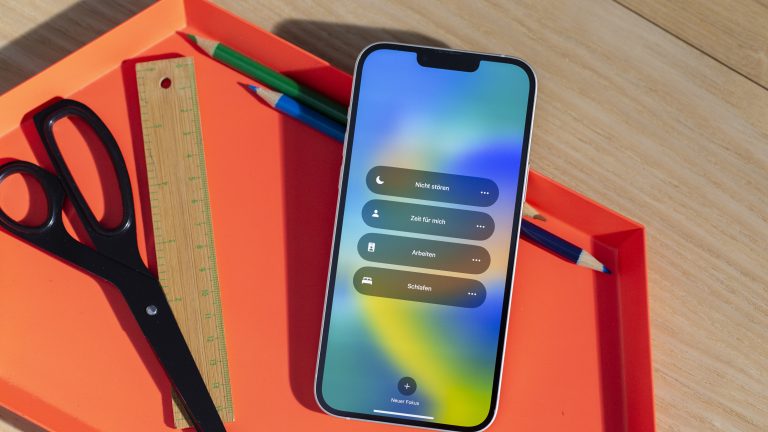
Tipp: Hast du das Update auf iOS 16 bereits installiert, siehst du einen aktivierten Fokus auch im Sperrbildschirm.
Wie du einen Fokus einstellst und nutzt, erfährst du in unserem Ratgeber zum Thema, der hier verlinkt ist:
In den meisten Fällen kannst du dir mit den oben genannten Vorgehensweisen helfen und dein iPhone wieder zum Klingeln bringen. Sollte all das aber nicht helfen, ist mit deinem Telefon vielleicht etwas nicht in Ordnung. Versuche zunächst einen Neustart und stelle sicher, dass du die neueste iOS-Version nutzt, um eventuelle Fehler in alter Software auszuschließen. Bringt auch das nichts, dann wende dich an den Support von Apple. Der kann dir bei der Suche nach der Fehlerquelle helfen und dir mögliche weitere Schritte aufzeigen.
Mittlerweile gibt es mehrere Stellen an der Soft- und Hardware, die für ein stummes iPhone sorgen können. Doch wie du siehst, ist die Lösung für das Problem meist nicht kompliziert. Und in der Not hilft dir der Kundenservice von Apple weiter und kann eventuelle Schäden am Gerät direkt für die Reparatur anmelden.
Disclaimer Die OTTO (GmbH & Co KG) übernimmt keine Gewähr für die Richtigkeit, Aktualität, Vollständigkeit, Wirksamkeit und Unbedenklichkeit der auf updated.de zur Verfügung gestellten Informationen und Empfehlungen. Es wird ausdrücklich darauf hingewiesen, dass die offiziellen Herstellervorgaben vorrangig vor allen anderen Informationen und Empfehlungen zu beachten sind und nur diese eine sichere und ordnungsgemäße Nutzung der jeweiligen Kaufgegenstände gewährleisten können.







